Số liệu báo cáo tài chính lên bằng cách nào trên Misa? Đây là bước đầu để các bạn có thể lập thành Báo cáo tài chính hoàn chỉnh của bạn khi làm kế toán tổng hợp trên hệ phần mềm kế toán MISA SME.NET. Bài viết này Kế toán Việt Hưng sẽ hướng dẫn các bạn lập công thức lấy số liệu qua nội dung ngay dưới đây.

1. Đâu là các tham số được sử dụng để xây dựng công thức cách lấy số liệu báo cáo tài chính?
Số dư Nợ/dư Có chi tiết tài khoản; Số dư Nợ cuối kỳ/dư Có cuối kỳ chi tiết tài khoản; Số dư Nợ đầu kỳ/dư Có đầu kỳ chi tiết tài khoản: Bằng tổng Dư Nợ/dư Có; Dư Nợ cuối kỳ/Dư Có cuối kỳ; Dư Nợ đầu kỳ/Dư Có đầu kỳ của các tiết khoản của tài khoản đang thiết lập.
Ví dụ: TK 1381 có 3 tiết khoản:
TK 1381.1 có tính chất là Lưỡng tĩnh và có số dư Có: 100.000
TK 1381.2 có tính chất là Dư Nợ và có số dư Nợ: 300.000
TK 1381.3 có tính chất là Lưỡng tính và có số dư Nợ 400.000
=> DUNO_ChitietTheoTK (1381) = DUNO_ChitietTheoTK (1381.1) + DUNO_ChitietTheoTK (1381.2) + DUNO_ChitietTheoTK (1381.3) = 0 + 300.000 + 400.000 = 700.000a 2019
Số dư Nợ/dư Có của tài khoản; Số dư Nợ cuối kỳ/dư Có cuối kỳ của tài khoản; Số dư Nợ đầu kỳ/dư Có đầu kỳ của tài khoản: Bằng Dư Nợ/Dư Có; Dư Nợ cuối kỳ/Dư Có cuối kỳ; Dư Nợ đầu kỳ/Dư Có đầu kỳ của tài khoản đang thiết lập, nếu có tiết khoản thì bù trừ số dư của tất cả các tiết khoản của tài khoản đang thiết lập.
Ví dụ: TK 1381 có 3 tiết khoản:
TK 1381.1 dư Có: 100.000
TK 1381.2 dư Nợ: 300.000
TK 1381.3 dư Nợ 400.000
=> Dư Nợ tài khoản 1381 = -100.000 + 300.000 + 400.000 = 600.000
Số dư: Được xác định theo tính chất của tài khoản
Ví dụ:
TK 141 có tính chất là Dư Nợ và có số dư bên Có là 100.000 => Dư Nợ của TK 141 = -100.000
TK 141 có tính chất là Lưỡng tính và có số dư bên Có là 100.000, không có số dư bên Nợ => Dư Nợ của TK 141 = 0
2. Các bước chỉ dẫn cách lấy số liệu báo cáo tài chính lên bằng cách nào?
(1) Truy cập menu Tiện ích, chọn Thiết lập báo cáo tài chính hoặc trên giao diện lập BCTC, chọn chức năng Thiết lập công thức
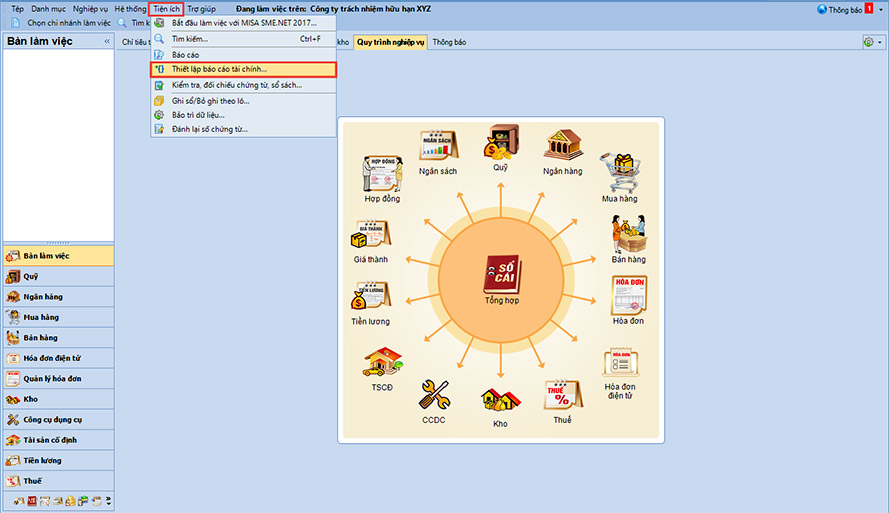
(2) Chọn báo cáo muốn thiết lập công thức
(3) Có thể xem công thức chương trình thiết lập sẵn tại cột Công thức
(4) Nhấn vào biểu tượng “Đánh lại số chứng từ…” phía cuối mục Tiện ích để thiết lập mới công thức hoặc sửa lại công thức chương trình đã thiết lập sẵn
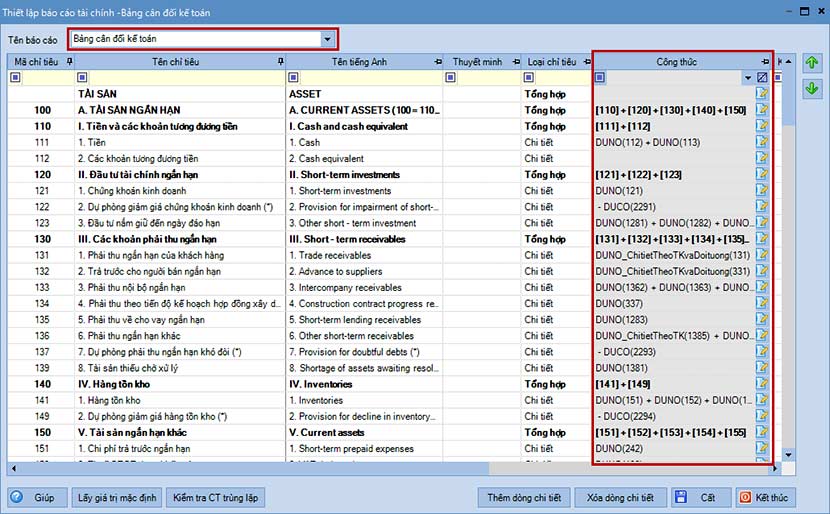
Lập công thức:
– Chọn Thêm dòng
– Ấn phép tính và tham số cho công thức tại cột Phép tính và cột Ký hiệu. Chi tiết nội dung của từng tham số xem giải thích ở mục II
– Ấn tài khoản hoặc cặp tài khoản tương ứng với mỗi tham số tại cột Tài khoản và TK đối ứng
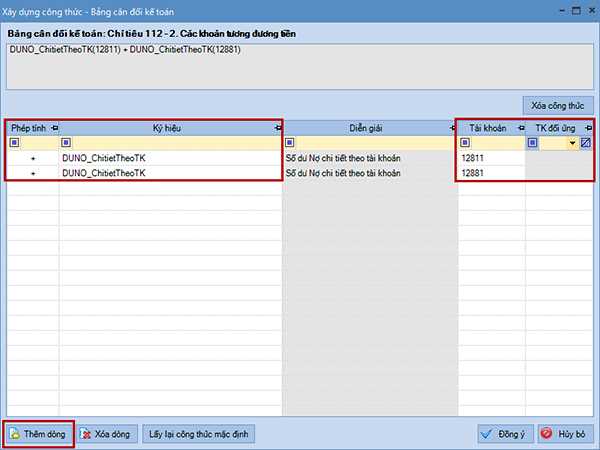
– Rà soát kiểm tra lại công thức đã lập và chọn Đồng ý
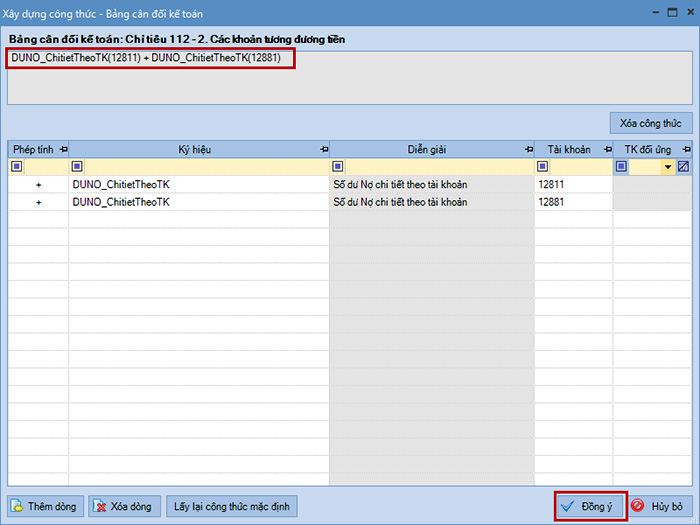
3. Cách xử lý khi bị sai công thức số liệu báo cáo tài chính lên bằng cách nào?
3.1 Trường hợp xóa bỏ dòng công thức
– Ấn chọn dòng công thức muốn xóa và nhấn Xóa dòng
– Hoặc nhấn Xóa công thức, để xóa toàn bộ công thức đã chọn
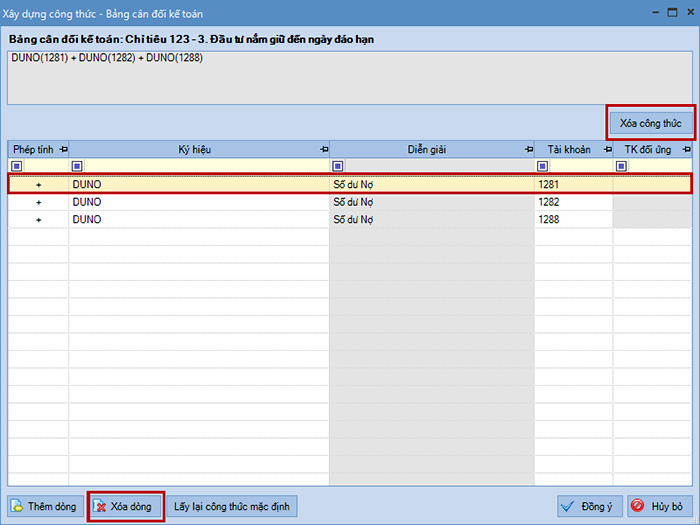
3.2 Trường hợp sửa lại cách thiết lập công thức
– Ấn chọn lại phép tính, tham số cho công thức và chọn lại tài khoản hoặc cặp tài khoản tương ứng với mỗi tham số của công thức
– Hoặc chọn Thêm dòng để thêm mới dòng công thức tương tự như trên
XEM THÊM: Các khoá học kế toán online
Trên đây là cách lấy số liệu báo cáo tài chính lên bằng cách nào thuận tiện thao tác dễ dàng trên phần mềm kế toán MISA.SME mà Kế toán Việt Hưng muốn chia sẻ. Các bạn có thắc mắc nào liên quan tới các Khoá học kế toán Online liên hệ hoặc để lại thông tin để được tư vấn ngay.
